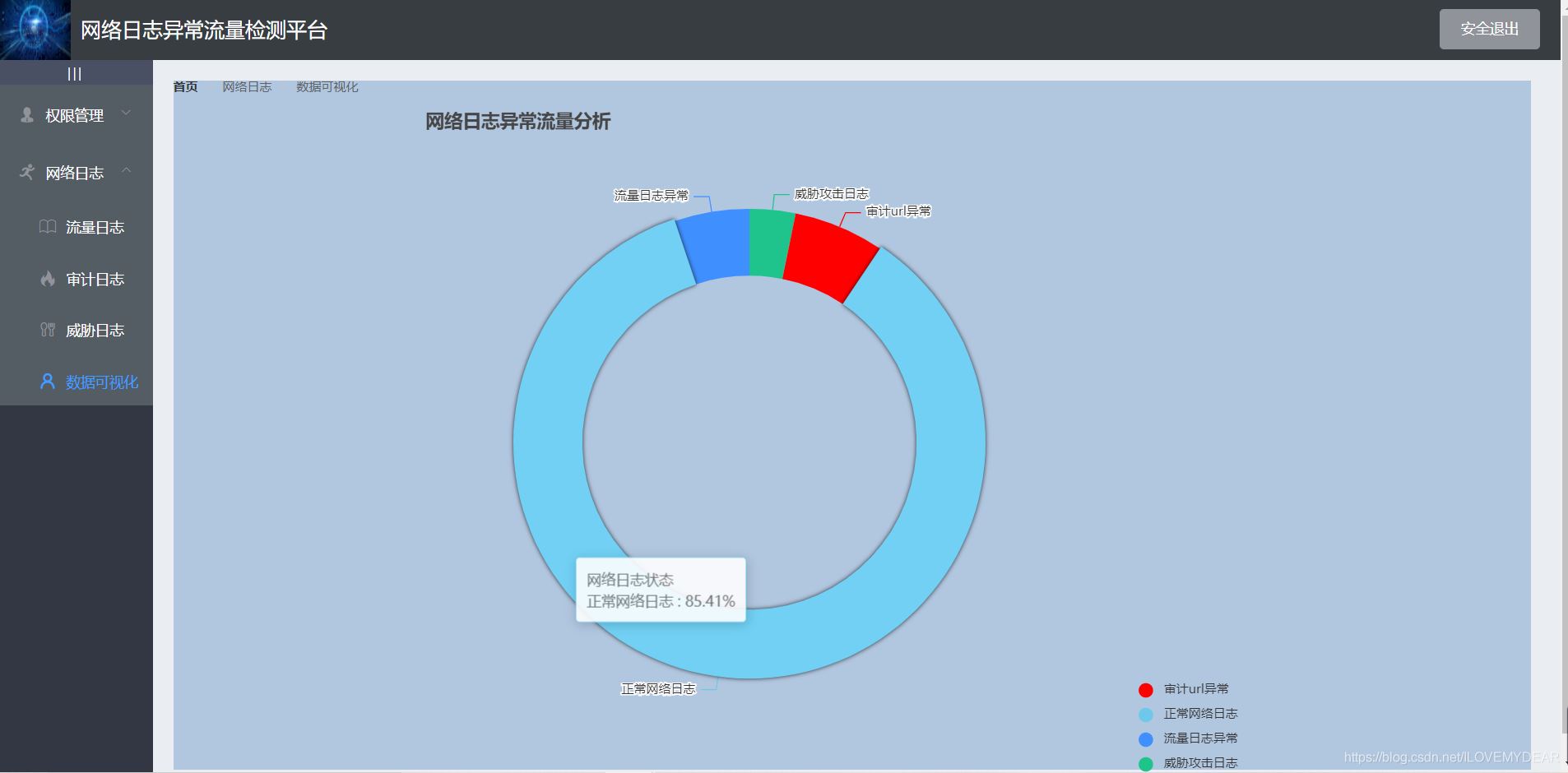“页面截屏”是前端经常遇到的需求,比如页面生成海报,弹窗图片分享等,因为浏览器没有原生的截图API,所以需要借助canvas来实现导出图片实现需求。
可行性方案
- 方案1: 将 DOM 改写成 canvas ,调用canvas的toBlob或者toDataURL方法即刻上传到七牛云或服务器
- 方案2: 使用第三方库html2canvas.js实现 canvas , 在不更改页面已有DOM的情况下优雅生产canvas
解决方案的选择
方案1:需要手动计算每个DOM元素的Computed Style,然后需要计算好元素在canvas的大小位置等属性。
方案1难点
- 需要弃用已有的html页面,改用canvas重写。
- 页面结构层复杂的情况下用canvas写,不易重构。
- 有一定canvas基础。
方案2:该项目在Github上stars已有两万多start,作者仍在积极维护。API非常简单,在已有项目中开箱即用。
html2canvas
因为是常见的需求,所以社区会有成熟的解决方案,首先试试社区的解决方案。
<div id="capture" style="padding: 10px; background: #f5da55">
<h4 style="color: #000; ">Hello world!</h4>
</div>
html2canvas(document.querySelector("#capture")).then(canvas => {
document.body.appendChild(canvas)
});
以上是官网的实例用法。在网页上出现了一个新的 canvas DOM。接下来我们只需要把canvas转换成图片就好。这里使用canva原生的toDataURL和toBlob方法上次到七牛云。
使用时需要注意。此处如果生产的画布中有跨域图片,需要配置allowTaint为true。
如果是原生canvas实现,canvas需要所有跨域图片请求完成才可绘制。有两种解决方案
- 方案1:在html上写好img标签,src写好对应的图片url。缺点很明显,会污染页面的布局结构。
- 方案2:使用js,使用new Image()的方式。设置src到对应的图片url,在onload回调中处理相关操作。优点:可行性最高,不过有回调地狱的问题。我们用Promise改写一下
function asyncImage(url) {
const img = new Image();
img.src = url;
img.setAttribute('crossOrigin', 'anonymous');
return new Promise((resolve, reject) => {
img.onload = () => resolve(img);
img.onerror = reject;
});
}
好的,大功告成~是不是可以交付需求了呢?开开心心提测,但是在移动端测试的时候发现生产的图片非常模糊。这样是不行的,明显low了许多(测试不给过orz)。
github有相应的解决方案 传送门 ,这个回答也是解决很多人的问题
基本原理:将canvas宽高放大两倍。把css把canvas的style设置成1倍大小。
var shareContent = YourTargetElem;
var width = shareContent.offsetWidth;
var height = shareContent.offsetHeight;
var canvas = document.createElement("canvas");
var scale = 2 || window.devicePixelRatio ; //也可以使用设备像素比
canvas.width = width * scale;
canvas.height = height * scale;
canvas.getContext("2d").scale(scale, scale);
var opts = {
scale: scale,
canvas: canvas,
logging: true,
width: width,
height: height
};
html2canvas(shareContent, opts).then(function (canvas) {
var context = canvas.getContext('2d');
var img = Canvas2Image.convertToImage(canvas, canvas.width, canvas.height);
document.body.appendChild(img);
$(img).css({
"width": canvas.width / 2 + "px",
"height": canvas.height / 2 + "px",
})
});
原理我们已经知道了,实际操作之后图像也确实清晰了很多。但是问题还是没有解决掉。
缩小虽然提高了清晰度,但是我们需要的图片是原始比例的大小。。
最终多次尝试无果后,选择放弃使用框架。直接用原生canvas撸一个!
canvas绘制
我们知道,在高清屏的设备下,任何绘制canvas中的图像、文字、线条、形状都可能会出现模糊的问题。可通过引入 GitHub 中的 hidpi-canvas 有效地解决。
- 首先去 GitHub 下载 hidpi-canvas.js 文件:传送门;
- 在项目中引入 hidpi-canvas.js 文件;
- 调用 getPixelRatio() 函数,得到 ratio 值;
- 在 drawImage() 中,将 width 和 height 乘以 ratio;
- 最终的canvas导出为Blog,转换成文件对象上传七牛云。
核心代码如下
function asyncImage(url) {
const img = new Image();
img.src = url;
img.setAttribute('crossOrigin', 'anonymous');
return new Promise((resolve, reject) => {
img.onload = () => resolve(img);
img.onerror = reject;
});
}
async function drawCanvas(){
var canvas = document.querySelector('canvas');
var context = canvas.getContext('2d');
var ratio = getPixelRatio(context); // 关键代码
canvas.width = 300 * ratio; // 画布宽度
canvas.height = 300 * ratio; // 画布高度
var divWidth = 300 * ratio; // 用于内容居中
var divHeight = 300 * ratio; // 用于内容居中
const image = await asyncImage('picUrl')
const imgWidth = 550
const imgHeight = 300
context.drawImage(this, 50, 50, imgWidth * ratio, imgHeight * ratio)
// Some other code
const Blob = canvas.toBlob((Blob)=>{
//上传七牛云
});
}
最终生成的图片终于清晰了…只需要根据dom的offsetWidth等适配不同屏幕就可以了。
总结
如果对图片的清晰度要求不高,或者图片需求是生成缩略图的情况下。采用 html2canvas 是非常不错的选择。
否则,还是用canvas绘制出的图片更清晰。
到此这篇关于JS如何实现页面截屏功能的文章就介绍到这了,更多相关JS页面截屏功能内容请搜索NICE源码以前的文章或继续浏览下面的相关文章希望大家以后多多支持NICE源码!